Шаг 14
Откройте фотографию фонаря и выделите его.
Перенесите его в основной документ и повесьте на крюк лодки.
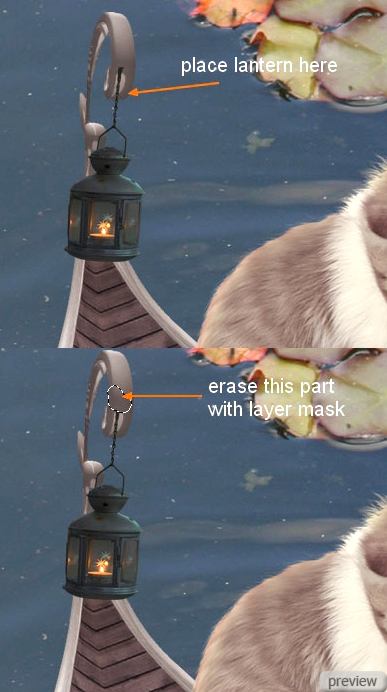
Шаг 15
Для фонаря создайте несколько корректирующих слоёв:
Цветовой баланс (Layer – Color Balance):
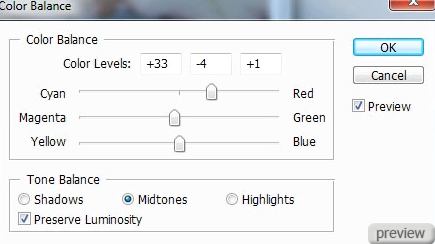
Цветовой тон/Насыщенность (Layer – Hue/Saturation):
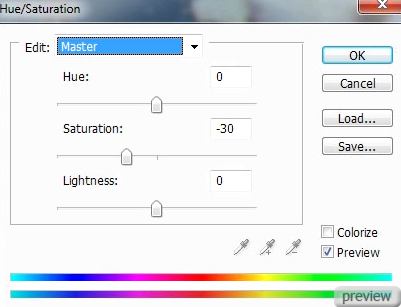
Кривые (Layer – Curves):
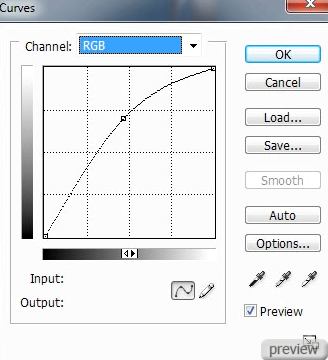
Результат:
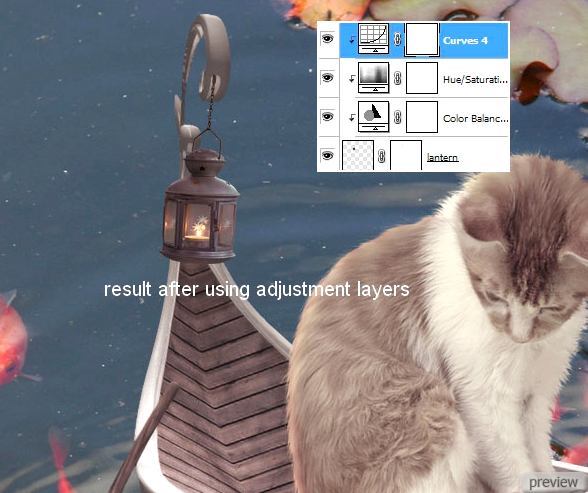
Шаг 16
Откройте фотографию лилии и извлеките её в наш документ.
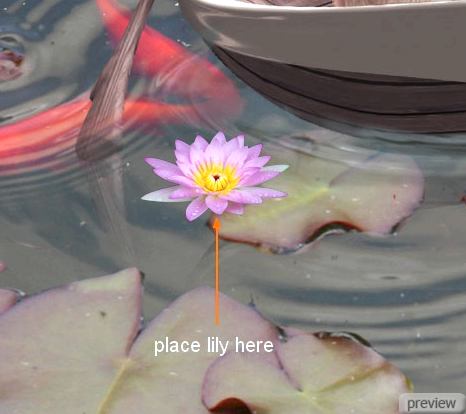
Создайте несколько копий лилии и расположите их вокруг кошки. Измените размер и перспективу при помощи инструмента Свободное трансформирование (Free Transform). Как закончите, объедините все слои лилии в группу (Ctrl + G) и верните её Нормальный режим наложения (Blending Mode – Normal).
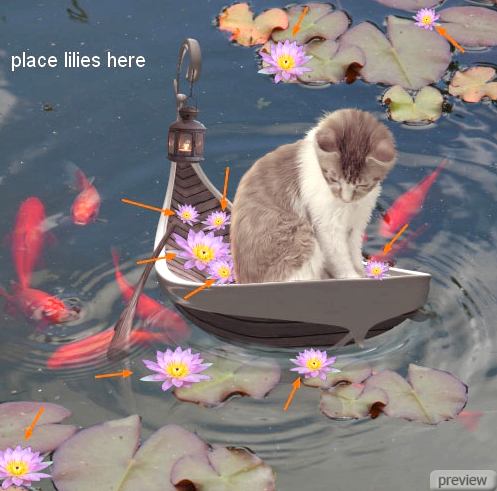
Шаг 17
К слоям лилий в лодке и тем, что находятся справа сверху, примените стиль Отбрасывание тени (Layer Style – Drop Shadow): Режим – Умножение.
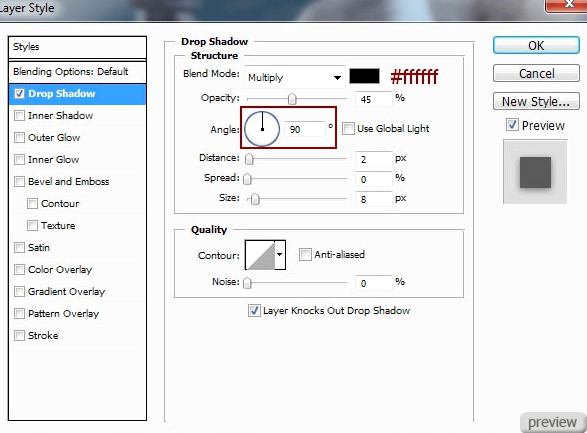
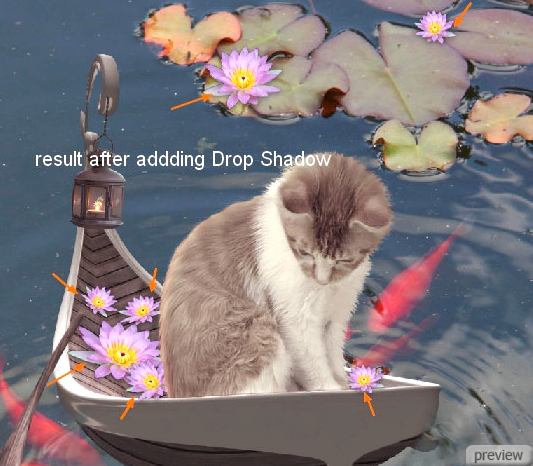
Создайте копию лилий, находящихся на переднем плане. Переверните их (Transform – Flip Vertical), измените перспективу и понизьте непрозрачность до 30%. При помощи маски скройте часть отражения, перекрывающую листья.
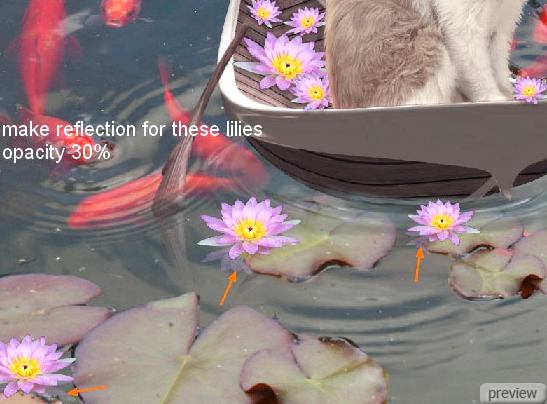
Создайте новый слой под лилиями. Выберите мягкую кисть размером 6-7 пикселей и чёрным цветом нарисуйте тень под лепестками. Понизьте непрозрачность до 30%.

Шаг 18
Чтобы изменить цвет лилий, воспользуйтесь следующими корректирующими слоями:
Цветовой тон/Насыщенность (Layer – Hue/Saturation):
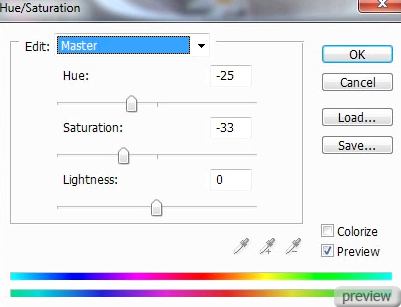
Цветовой баланс (Layer – Color Balance):
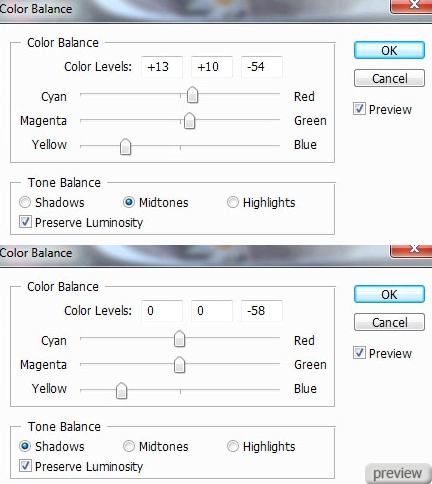
Результат:
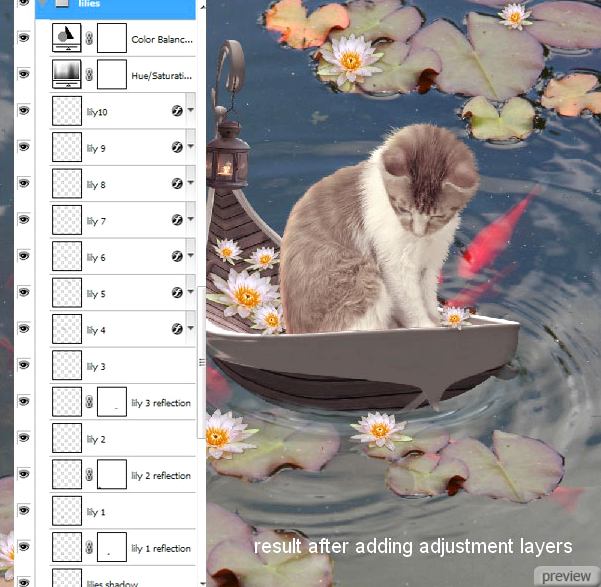
Шаг 19
Вырежьте лягушку в наш документ.
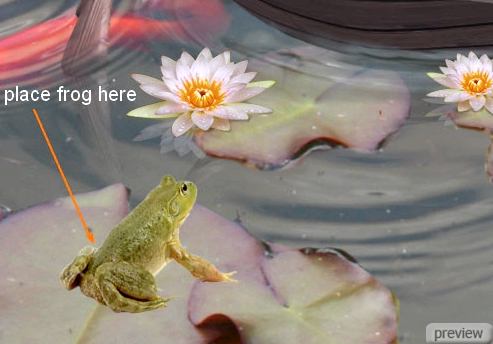
Создайте новый слой под лягушкой и чёрной кистью нарисуйте тень. Понизьте непрозрачность до 70%.

Назовите слой «frog shadow 1».
Создайте новый слой и чёрной кистью с 10% жёсткостью нарисуйте тень от лапки. Понизьте непрозрачность слоя тени до 40%.

К тени от лапки примените фильтр Размытие по Гауссу (Gaussian Blur Filter).
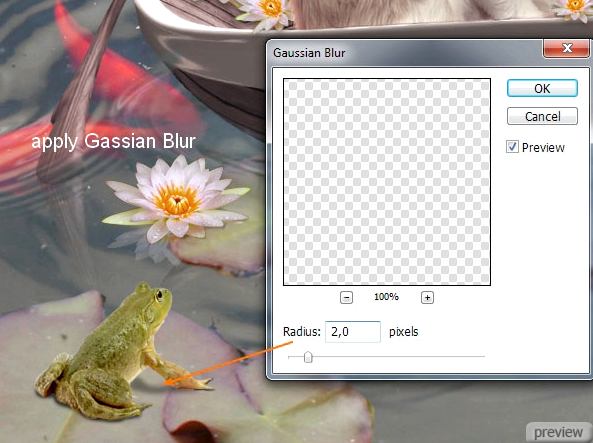
Назовите слой «frog shadow 2».
Создайте новый слой под лягушкой и выделите её (Ctrl + Click).
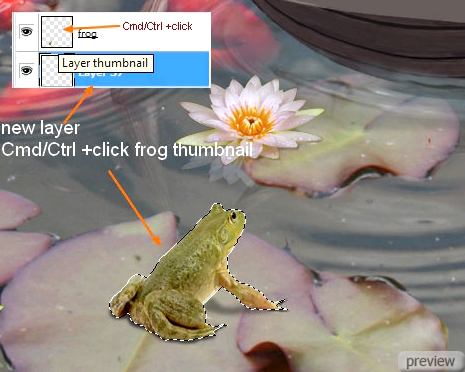
Залейте выделение чёрным цветом и уберите его (Ctrl + D). Переверните тень (Transform – Flip Vertical).

Примените к тень фильтр Размытие по Гауссу (Gaussian Blur Filter) со значением 2 пикселя и понизьте непрозрачность до 40%. Добавьте маску и полностью скройте под лапами. Затем понизьте непрозрачность и нажим кисти до 50% и обрисуйте на маске дальнюю часть тени.
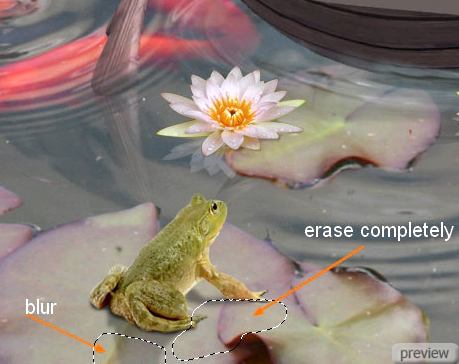
Назовите слой «frog shadow 3».
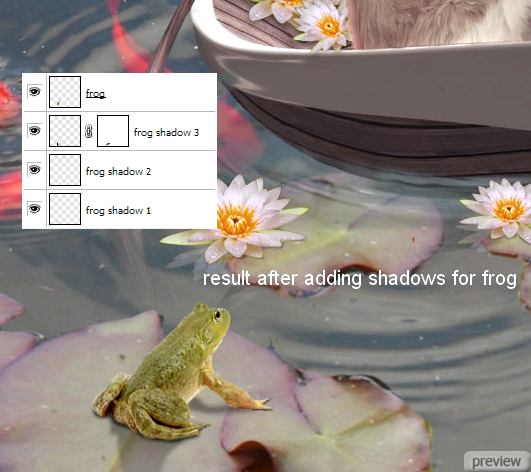
Шаг 20
К слою тени примените стиль Отбрасывание тени (Layer Style – Drop Shadow): Режим – Осветление основы.
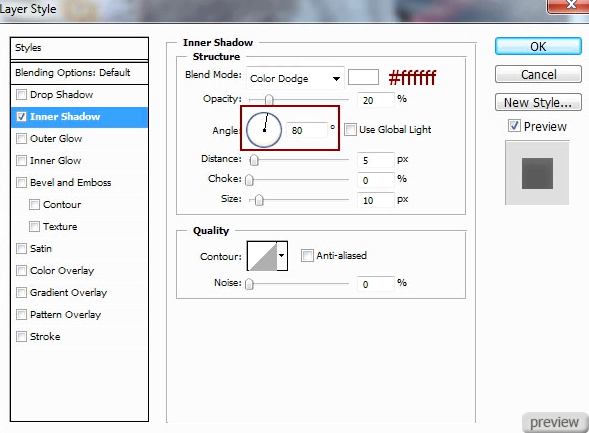

Создайте новый слой с обтравочной маской над слоем лягушки. Белой кистью обрисуйте лягушку, как показано ниже.
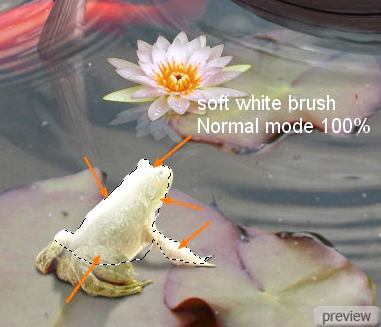
Установите Режим наложения на Мягкий свет (Blending Mode – Soft Light) и понизьте непрозрачность до 30%.
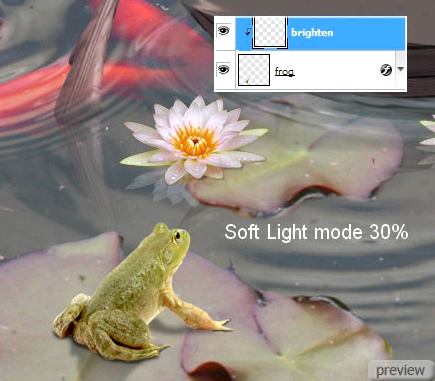
Шаг 21
Чтобы изменить цвет лягушки, создайте следующие корректирующие слои:
Цветовой баланс:
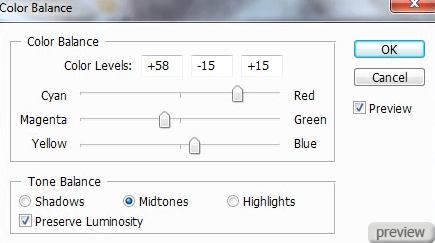
Цветовой тон/Насыщенность:
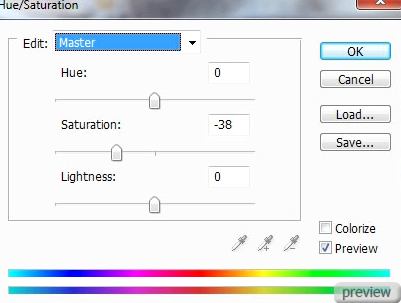
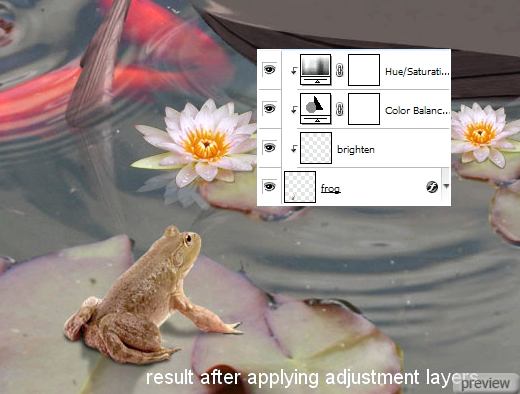
Шаг 22
Поверх всех слоёв создайте ещё два корректирующих слоя, но без обтравочных масок. Они должны повлиять на всю картину.
Цветовой баланс:
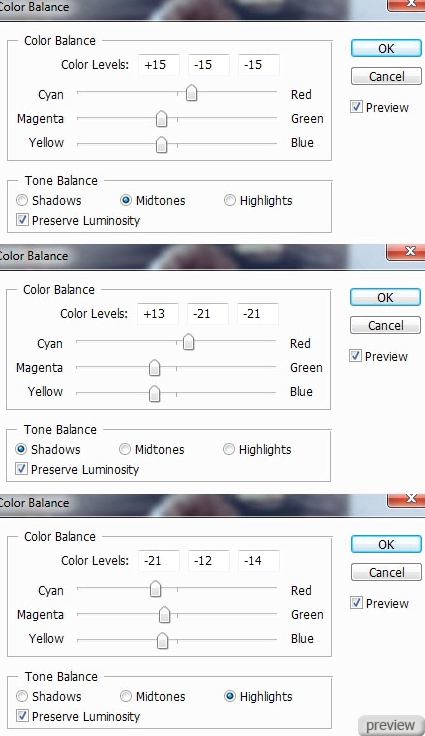
Карта градиента: #012c4d - #f7f8bd.
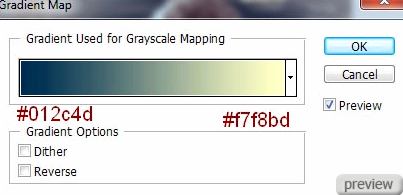
Установите Режим наложения градиетного слоя на Мягкий свет (Blending Mode – Soft Light).
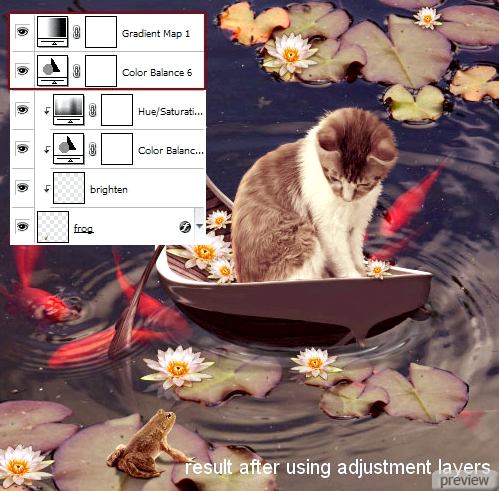
Шаг 23
Сейчас мы изменим световой фокус. Создайте новый слой поверх остальных. Выберите инструмент Градиент (Gradient Tool): Стиль (Style) – Радиальный (Radial). Залейте холст из левого нижнего угла к правому верхнему.
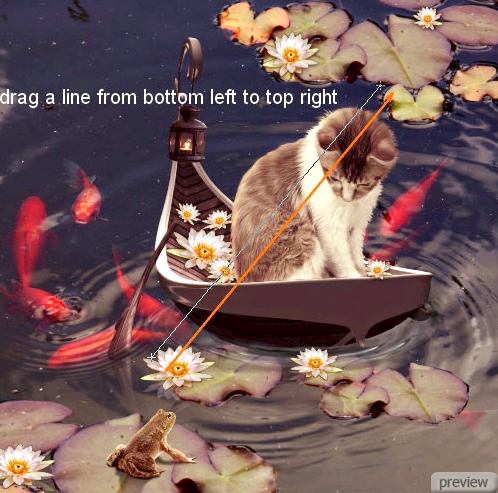
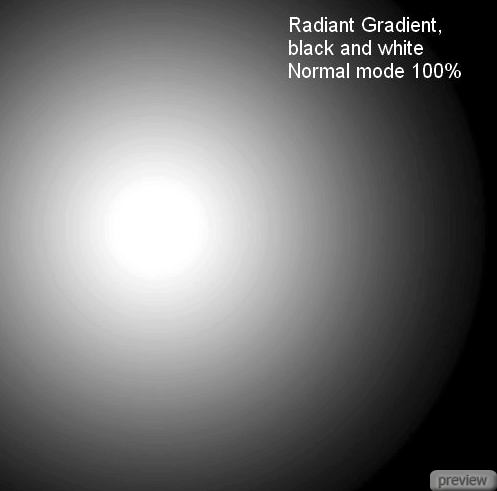
Установите Режим наложения градиентного слоя на Мягкий свет (Blending Mode – Soft Light). Добавьте маску и кистью со 100% непрозрачностью скройте чёрный цвет с головы кошки. Затем понизьте непрозрачность кисти до 40% и скройте тень с лягушки.
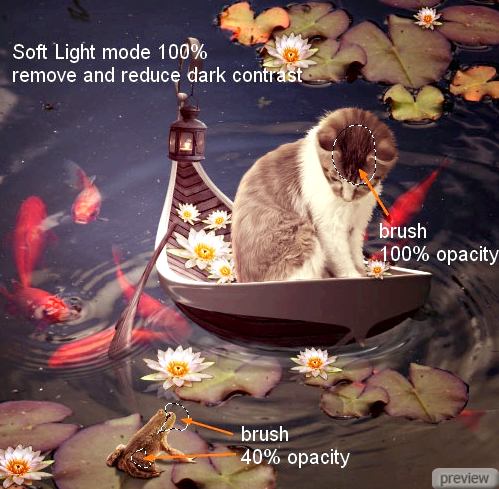
Сделайте ещё одну радиальную заливку на новом слое.
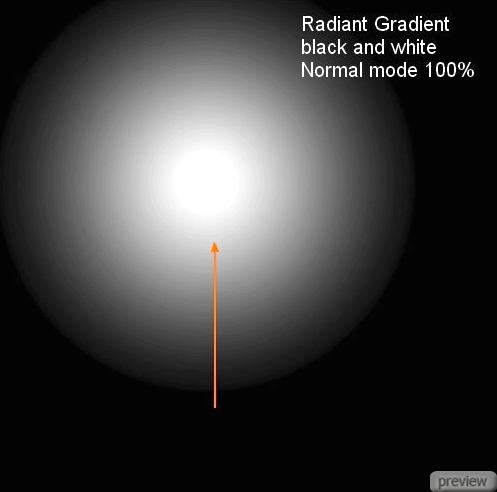
Установите Режим наложения на Мягкий свет (Soft Light) и добавьте маску. Выберите кисть со 100% непрозрачностью и скройте тень с листа, на котором сидит лягушка, тень с самой лягушки, тень с лодки и основной части тела кошки. Затем понизьте непрозрачность кисти до 40% и немного осветлите участки вокруг лодки.
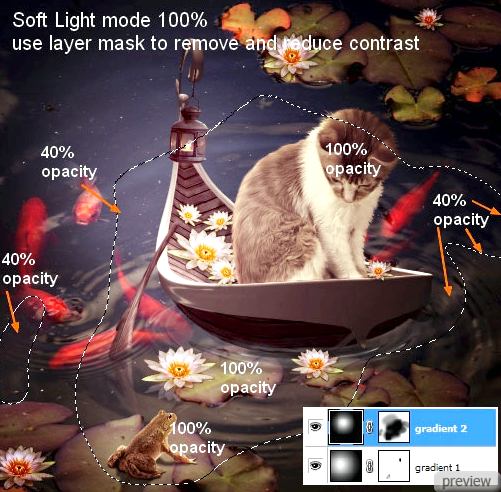
Шаг 24
Чтобы повысить общую контрастность, создайте корректирующий слой Уровни (Layer – Levels).
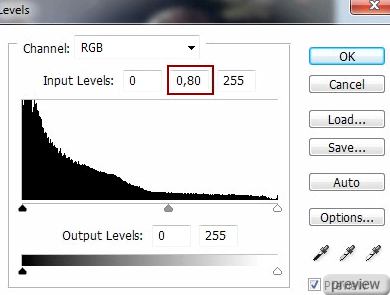
На маске этого слоя скройте тень с головы кошки и с правой части лягушки.

Шаг 25
Сейчас мы займёмся свечением фонаря. Создайте новый слой поверх остальных, выберите мягкую кисть размером 150 пикселей и нарисуйте пятно цветом #fce2aaна фонаре.

Установите Режим наложения на Осветление (Blending Mode – Screen).

Создайте копию слоя с пятном и установите её Режим наложения на Перекрытие (Blending Mode – Overlay).
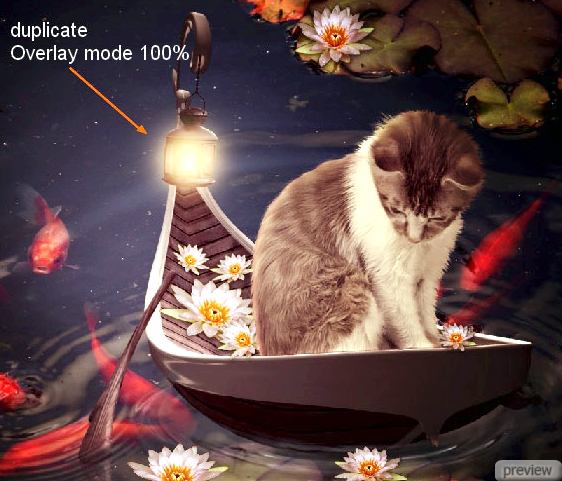
Назовите эти слои «light 1» и «light 2».
Создайте ещё 3 слоя и нарисуйте пятна на фонаре тем же цветом (#fce2aa), но на этот раз измените размер кисти. Для трёх слоёв я установил следующие режимы наложения:
- Перекрытие со 100% непрозрачностью,
- Перекрытие с 60% непрозрачностью,
- Мягкий свет со 100% непрозрачностью.
На следующих скриншотах показано, какие области нужно обрисовать.

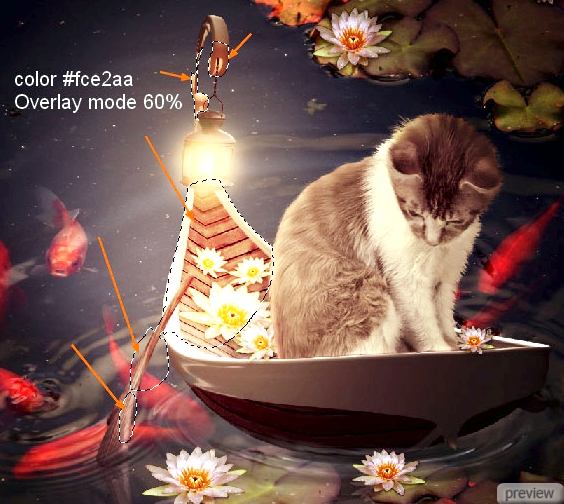

Назовите слой «light 3» - «light 5».
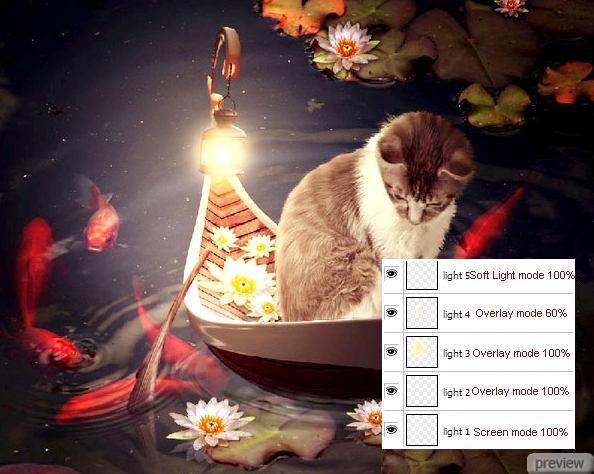
Шаг 26
Создайте ещё два слоя и белой мягкой кистью осветлите кошку. На первом слое обрисуйте спину, голову, правый край ноги и часть лилии. Установите Режим наложения на Перекрытие (Blending Mode – Overlay).
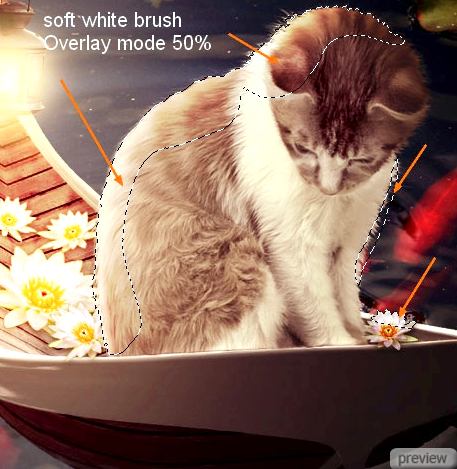
На втором слое обрисуйте участки, показанные на скриншоте ниже. Установите Режим наложения на Мягкий свет (Blending Mode – Soft Light).
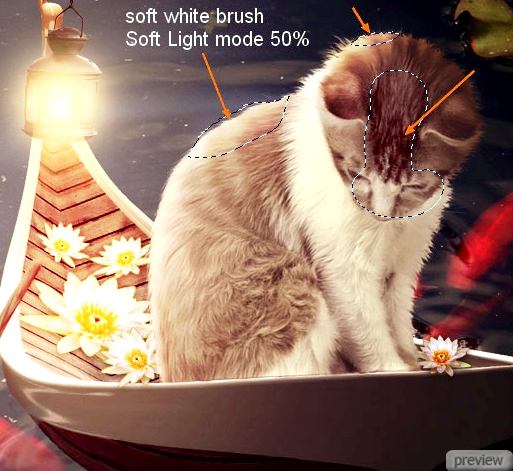
Создайте новый слой и выберите кисть цветом #c5baad. Обрисуйте кошку, как показано ниже, и смените Режим наложения на Умножение (Blending Mode – Multiply), а также понизьте непрозрачность до 30%.

Шаг 27
Создайте новый слой и мягкой кистью обрисуйте верхнюю часть холста цветом #2d232b. Установите Режим наложения на Умножение. Это должно улучшить фокус на светлой области картины.

Шаг 28
Скопируйте содержимое всех слоёв на один отдельный (Ctrl + Alt + Shift + E). Выделите правую верхнюю часть холста, которую мы затемнили на предыдущем шаге (Ctrl + Click). Примените 30-пиксельную растушевку (Modify – Feather).
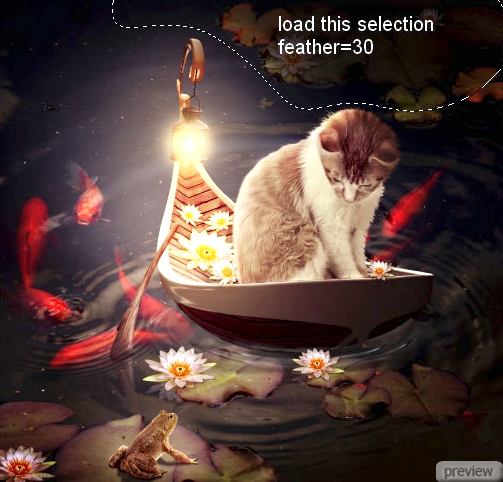
Примените фильтр Размытие по Гауссу (Gaussian Blur Filter) со значением 2 пикселя.
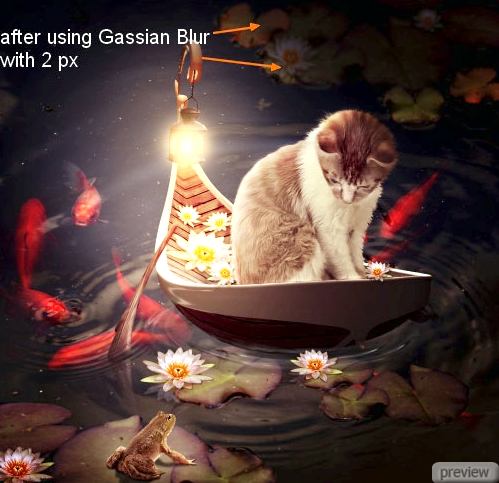
Добавьте маску и скройте размытие со следующих участков:

Конечный результат:

Кошка на волшебном пруду. Часть 1
Ссылка на источник урока

No comments:
Post a Comment